Sådan Reset din Windows 8 Computer
Windows 8 leveres med en nydelig ny funktion kaldet Windows 8 Reset. I modsætning til Windows 8-opdateringsfunktionen, som returnerer din installation tilbage til fabriksindstillingerne, men vedligeholder personlige filer, returnerer genindstillingsfunktionen Windows 8 tilbage til en ren installation, men det tørrer også alle personlige filer og programmer installeret. Sådan fungerer det.
Sådan Reset din Windows 8 PC
Fra Metro-grænsefladen klikker du på Indstilling på Charms-baren og vælger Flere pc-indstillinger.
Metro-kontrolpanelet åbnes. Rul ned og vælg Generelt og Kom i gang under Nulstil din pc og Start over.
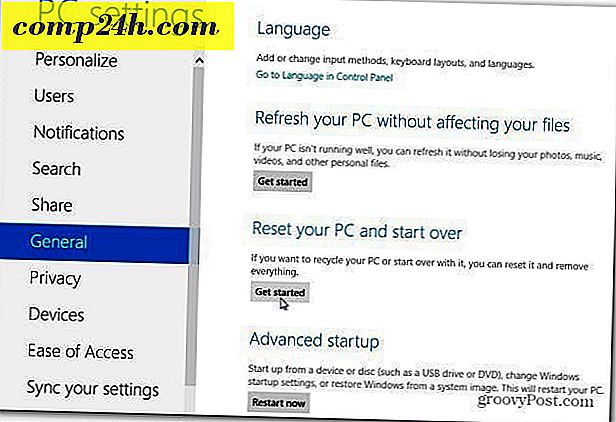
Windows viser punktpunkter for, hvad en PC Reset vil gøre. Husk, alt bliver tørret rent fra dit system. Sørg for, at du har alle dine vigtige data sikkerhedskopieret, inden du fortsætter. 
Derefter bliver du spurgt, hvordan du fjerner dine personlige filer. Enten Grundigt - mest sikker eller Hurtig - mindre sikker (filer kan muligvis inddrives). Grundig mulighed vil gøre tre passeringer på din harddisk, mens du tørrer dataene.
Valget er op til dig, og meddelelsen giver ligefrem definitioner af hver. Når du er i tvivl, skal du altid vælge den sikreste løsning. 
Du får en endelig besked, der spørger, om du er klar til at nulstille pc'en. Klik på Nulstil.

Ligesom med at lave en pc-opdatering, genstarter dit system et par gange, mens det tørrer alle data på harddisken og installerer en ren version af Windows 8.

Processen er overraskende hurtig. På min test desktop-system tog en pc-nulstilling - ved at bruge Quick-indstillingen til at fjerne personlige filer, ca. 10 minutter. Det reducerer den tid det tager at gøre en traditionel ren installation af Windows 7 nede med mere end halvdelen.
Med indstillingen PC Reset skal du gennemgå den oprindelige installationsproces igen.

PC Reset vs Refresh
Hvad er forskellen? En PC Opdatering geninstallerer Windows 8 og holder dine personlige indstillinger, filer og de apps, du har købt fra Windows Store. Hvis dit system kører trægt, eller hvis du vil starte med dine data intakte, skal du bruge Reset-indstillingen.

En PC Reset vil helt tørre alle dine filer, indstillinger og apps. Geninstaller derefter Windows 8 - alt vil blive sat tilbage til standardindstillingerne. Denne mulighed er som at tørre din harddisk med DBAN eller andet Disk Wipe-værktøj og gøre en ren installation af Windows. Hvis du sælger eller giver væk computeren, eller du vil starte igen, skal du bruge Reset-indstillingen.

Husk, efter at du har brugt enten en funktion, er det en god ide at geninstallere alle Windows-opdateringer med det samme.

Derefter for at få dine freeware og open source apps geninstalleret uden ekstra crapware, tjek vores artikel på ninite.com.







